

JDLリモートフォルダークライアント
JDLリモートフォルダーの接続端末用のアプリケーション(JDLリモートフォルダークライアント)は、PC用のWindows版とiPad用のiPadOS版の2種類がございます。用途にあわせてお選びください。
Windows版
ノートPCなどから事務所のファイルを閲覧・登録できる
JDL リモートフォルダーは、会計事務所に設置したコンピューターシステムに、ノートPCなどからインターネットを通じてアクセスし、ファイルの閲覧や登録、削除などが行えるアプリケーションです。
JDL リモートフォルダーは、会計事務所に設置したコンピューターシステムに、ノートPCなどからインターネットを通じてアクセスし、ファイルの閲覧や登録、削除などが行えるアプリケーションです。
■接続先設定
メールに添付して送付される接続キーファイルをリモートフォルダーにドラッグ&ドロップするだけで接続先が設定されます。接続先が登録されると接続先表示バーに追加されます。
メールに添付して送付される接続キーファイルをリモートフォルダーにドラッグ&ドロップするだけで接続先が設定されます。接続先が登録されると接続先表示バーに追加されます。
■ファイルのアップロード
「エクスプローラー」等からファイルを「JDLリモートフォルダー」に、ドラッグ&ドロップするだけでアップロードができます。
「エクスプローラー」等からファイルを「JDLリモートフォルダー」に、ドラッグ&ドロップするだけでアップロードができます。
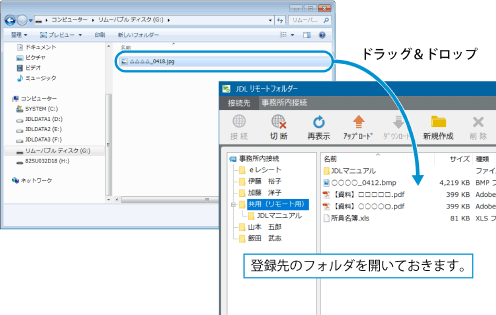
iPadOS版
iPadから事務所のファイルを閲覧・登録できる
JDL リモートフォルダーは、会計事務所に設置したコンピューターシステムに、iPadからインターネットを通じてアクセスし、ファイルの閲覧や登録、削除などが行えるアプリケーションです。
JDL リモートフォルダーは、会計事務所に設置したコンピューターシステムに、iPadからインターネットを通じてアクセスし、ファイルの閲覧や登録、削除などが行えるアプリケーションです。
■ファイル閲覧
iPadから会計事務所などのコンピューターにアクセスし、共有フォルダーに登録されたファイルを閲覧することができますので、外出先や自宅などから財務帳表や経営資料の確認が行えます。ファイルは、ファイル名・サイズ・種類・更新日時で並べ替えることができます。
iPadから会計事務所などのコンピューターにアクセスし、共有フォルダーに登録されたファイルを閲覧することができますので、外出先や自宅などから財務帳表や経営資料の確認が行えます。ファイルは、ファイル名・サイズ・種類・更新日時で並べ替えることができます。
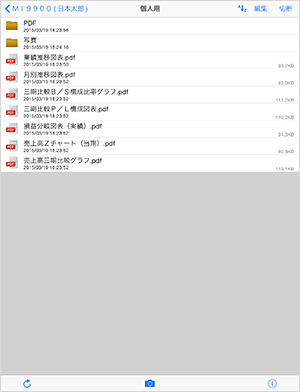

| 「セキュア閲覧モード」(iPadOS) 任意のリモートフォルダーを「セキュア閲覧モード」に設定することで重要な書類を所外等から閲覧する際にデータをiPadに残すことなく読み取り専用(複写も禁止)で表示させることができます。
|
■ファイルのアップロード
別のアプリケーションから取得したファイルや撮影した写真などを、iPadから会計事務所などのコンピューターにアップロードすることができます。
別のアプリケーションから取得したファイルや撮影した写真などを、iPadから会計事務所などのコンピューターにアップロードすることができます。
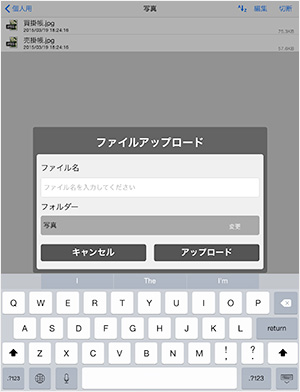
ダウンロード・インストール
| 製品名 | 価格 |
|---|---|
| JDLリモートフォルダークライアント(Windows版) | 無償提供 |
| JDLリモートフォルダークライアント(iPadOS版) | 2,000円(税込) |
| JDLリモートフォルダークライアント(Windows版) | |
(ファイルサイズ:334KB) |
| JDLリモートフォルダークライアント(iPadOS版) |
「App Store」でご購入いただきご利用ください。 本アプリに関するお問合せは、下記メールアドレスにて受け付けております。 support-rorf@jdl.co.jp 特定商取引法に基づく表示 |